はじめに:暗号資産の出口戦略「JPYC」の重要性
前回、前々回の記事では、日本円ステーブルコインである「JPYC(ジェーピーワイシー)」の購入準備、具体的にはJPYC EXアカウントの作成、出金用銀行口座の登録、そしてMetaMaskなどのウォレット接続までを終えた。
この記事では、実際の操作画面を使いながら、JPYCの発行から償還までを一通り体験してみる。
ただ買う・送るだけではない。JPYCを使いこなせば、暗号資産の出口戦略が格段にスマートになる。
その具体的な手順と注意点を、実例を交えて解説する。
暗号資産の出口戦略として重要なJPYCの発行・償還手順を、具体的な画面と併せて確認しよう。
JPYCの発行予約:日本円をステーブルコインへ
今回も操作はパソコン(Chrome)を使用しているが、他の環境の場合は適宜読み替えて進めていただきたい。
発行予約の手順
- JPYC EX公式サイトへログインする。公式サイトはhttps://ex.jpyc.co.jp/top/
- ログイン後、トップ画面から「発行」をクリックする。
- 発行画面では、以下の項目を選択・入力する。
- ステーブルコインの種別は「JPYC」で固定。
- ネットワーク:自身が登録したネットワーク(例:Avalanche、Polygonなど)を選択する。
- ウォレット:ネットワークを選択すると、あらかじめ登録したウォレットアドレスが自動で選択可能となる。
- 注文額:日本円での希望購入額を入力する。
- 「メール送付」をクリックし、届いたワンタイムコードをサイトに戻って入力する。
- 最後に「発行予約を完了する」をクリックすれば、予約が完了となる。
このように予約の内容と払込先などが表示される。
予約完了後の重要事項:銀行振込
予約完了と同内容が記載されたメールが登録メールアドレスにも届く。
「【JPYC EX】ステーブルコインの発行予約を受け付けました」という件名のメールに、振込先の情報や注意事項が記載されている。
この情報を確認次第、期日までに指定の口座(GMOあおぞらネット銀行)へ日本円の入金を行う。
※振込先口座は利用者ごとに異なる場合がある
⚠️振込時の厳守事項:これを守らないとJPYCが発行されない
| 必須遵守事項 | 詳細 |
|---|---|
| 期日厳守 | 予約完了時に提示された期日までに必ず振り込むこと。 |
| 金額一致 | 予約した金額と振込する金額は完全に一致させること。1円でも異なると処理できない。 |
| 名義一致 | JPYCに登録した名義と、支払い元の銀行口座の名義を必ず一致させること。 |
| 振込手数料 | 振込手数料はユーザー側で負担となるため、手数料が優遇される銀行からの送金が賢明。 |
【NOTE】 筆者の場合、住信SBIネット銀行から送金手続きをした(振込手数料が無料の銀行を選ぼう。入金先としてJPYCに登録した銀行と異なる銀行からでも特に問題ない)
ウォレットへのJPYC反映を確認
銀行の振込処理が翌日朝に完了した。そこから約1時間程度で「【JPYC EX】ステーブルコイン発行完了のお知らせ」メールが届いた。
早速ウォレット(メタマスク)を確認すると、指定したネットワークにJPYCが反映されていることが確認できる。筆者はアバランチとポリゴンの両ネットワークで5,000 JPYCを購入し、ウォレットには以下のように表示された。
なお、ウォレットにJPYCが反映されない場合は、下記公式FAQを参照の上、対処しよう。
JPYCの償還予約:ステーブルコインを日本円へ
次に、ウォレットに入ったJPYCを試しに償還(現金化)する手続きを進めてみる。
償還の最低利用金額に注意
償還予約画面で数量を入力しようとしたところ、1,000 JPYCを入力しても自動的に3,000 JPYCに書き換えられてしまった。
💡重要ルール
JPYC EXの発行・償還サービスは、3,000円からという決まりがある。3,000円未満では利用できないため、注意が必要である。
筆者は今回、アバランチネットワークで3,000 JPYCの償還予約を行った。必要事項(償還数量、ネットワーク、出金先口座など)を確認し、メール認証後に「償還予約を確定する」をクリックして予約を完了する。
完了画面でJPYCの送付先アドレスが提示される。ユーザーはこのアドレス宛に、自身のウォレットから予約した数量のJPYCを送金する形となる。
詳細は「【JPYC EX】ステーブルコインの償還予約を受け付けました」というメールでも確認が可能だ。
JPYCの送金:ガス代の罠
償還予約が完了したら、予約メールに記載された以下の情報を確認する。
- 予約番号:~
- ステーブルコインの種別:JPYC
- ネットワーク:AVALANCHE
- 償還数量:3,000 JPYC
- 手数料:0 円
- 送信元のアドレス(自分のアドレス。必ずここから送金する)
必ず、メールに記載された「ステーブルコインの送信先」アドレスをMetaMaskの送金先に指定する。
- MetaMaskを開く。
- 予約したネットワークと同一のトークン(今回はAVALANCHEのJPYC)を選択し、「送金」ボタンを押す。
- 相手先アドレスと数量(3,000 JPYC)を予約通りに入力し、「続行」をクリックする。
ガス代不足のエラー発生と理由
ここでアラートが発生する。(ガス代がある人はここは読み飛ばしてほしい)
⛽ガス代不足のアラート画面
これは「償還に必要なガス代(手数料)がウォレットにないため、ブロックチェーン上の送金(トランザクション)を実行できません」という、ウォレット側からの警告。
意気揚々と送金操作に進んだものの、「ネットワーク手数料アラート」が発動したわけだ。
🔒 JPYC EXの「償還手数料無料」と「ガス代」の違いを理解する
JPYC EXは「償還手数料は無料」と公表しているが、それはJPYC社へ支払うサービス利用手数料が無料という意味である。
一方で、今回の操作はブロックチェーン上で行われる「送金(トランザクション)」であるため、そのネットワーク利用料(ガソリン代)が必ず必要となる。これが「ガス代」である。
今回のネットワークはAvalanche(アバランチ)であるため、Avalancheブロックチェーンを動かすための燃料である「AVAX」が少額ながらどうしても必要なのだ。
ガス代(AVAX)の入手と送金
エラーを解消するため、ネットワークの燃料となるAVAXを入手してウォレットへ送金する。
- 取引所での購入:今回は国内取引所のコインチェックを利用してAVAXを購入した。償還に必要なガス代はごくわずかだが、手数料がガス代を含めて約 0.1 AVAX かかるため、安全をみて少しだけ多く購入すれば十分である。
- MetaMaskへの送金:コインチェックの「暗号資産送金」メニューからAVAXを選択し、MetaMaskの自分のアドレスを宛先に登録後、今回は余裕をもって0.2 AVAX送金した(送金手数料 0.1 AVAX)。現在相場では全部で1000円もかからない程度。ステータスが「手続き中」から10分程度で「完了」に変わり、ウォレットに0.2 AVAXが入っていた。
※AVAXの購入は取引所(板取引)でやると節約できる。
JPYCの再送金と完了
ウォレットにAVAX(ガス代)がチャージされたことを確認し、改めて償還予約メールの内容(送信先アドレス、ネットワーク、数量 3,000 JPYC)を再確認する。期限前であることも確認しよう。
MetaMaskを開き、さきほどの要領でもう一度送金。今度はエラーにならず無事送金されたようだ。
5分程度で、「JPYCの受領と償還処理開始」を知らせるメールを受信した。
🚨予期せぬ出来事:ガス代はどの通貨で支払われた?
送金処理のアクティビティを確認した画面が以下である。
アバランチを選んで送金しているにもかかわらず、画面には「ガス代合計」の通貨単位がPolygon(ポリゴン)の通貨単位で表示された。
また、Avalancheの残高も減っていない。
しかも筆者はPolygonを保有していないのだ。
ブロックチェーンエクスプローラーで確認した結果、ガス代は正しくAVAXで支払われていたことが確定した。
つまり、MetaMaskのアクティビティ表示に誤認があった可能性が高い(UIバグまたはキャッシュの影響か)。
それでガス代はというと、日本円換算でなんと約 0.22 円 !
安全をみて 0.2 AVAX を用意したが、結局1円もかからず送金が完了したことになる。AVAXないとエラーになる癖に、結果的に必要量は極めて微量だった。
結び:JPYCを使いこなして暗号資産の流動性を高める
今回の体験記を通じて、JPYCの発行と償還の流れ、そして特に詰まりやすい「ガス代問題」への具体的な対処法を解説した。
JPYCは、暗号資産の利益をスムーズに日本円へ戻す「出口戦略」として非常に有用だ。特にDeFiなど、今後本格的に暗号資産運用に挑戦する方にとっては、JPYCの仕組みを理解しておくことが必須の基礎知識となる。
この知識を活かし、安全かつ効率的に暗号資産の運用を進めてほしい。


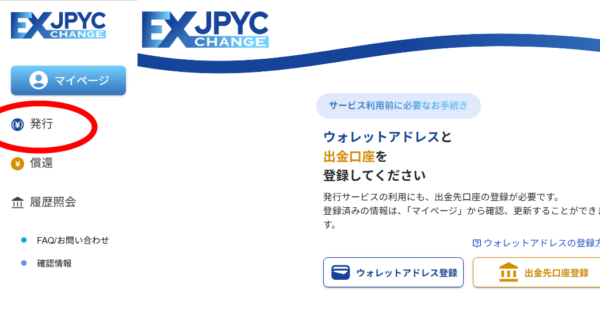
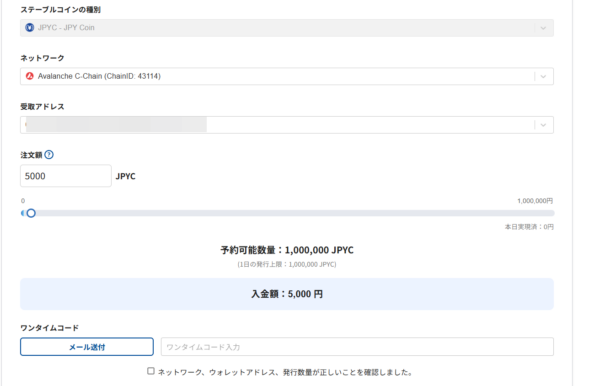
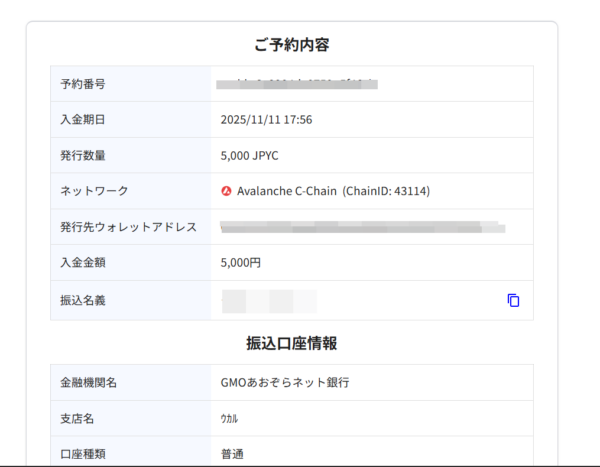
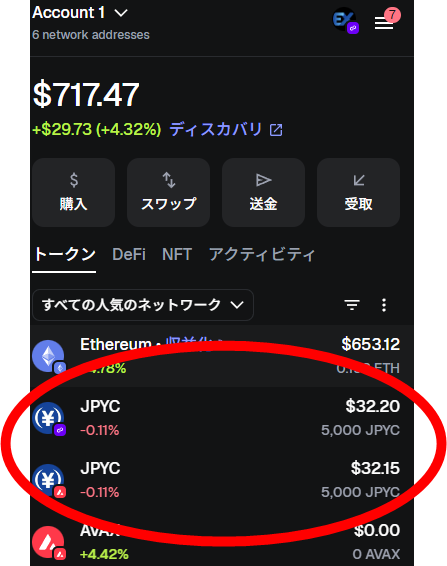
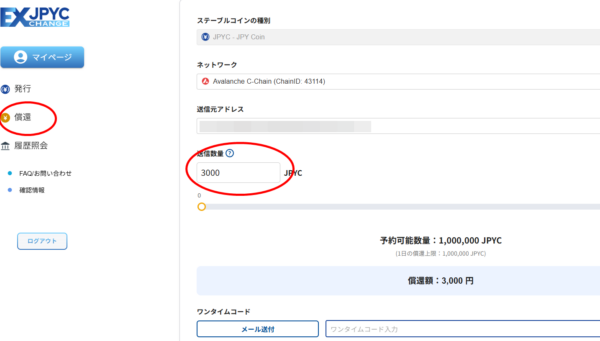
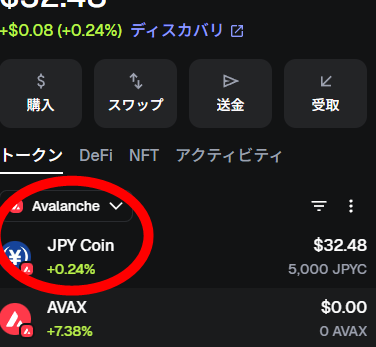
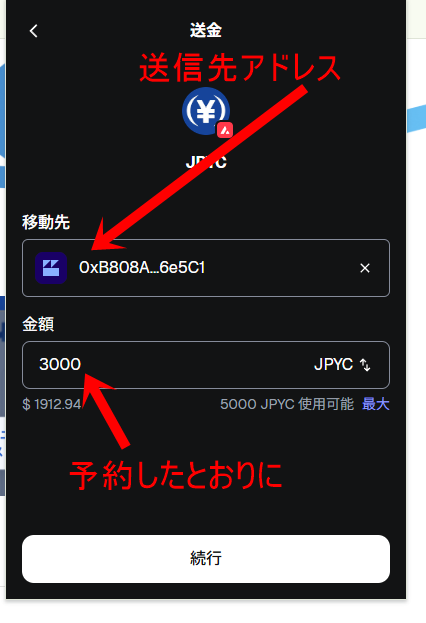
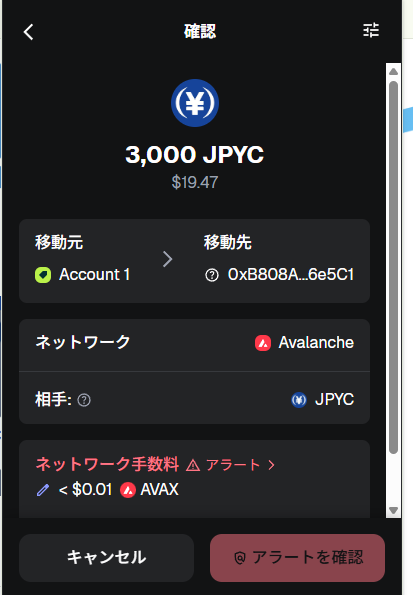
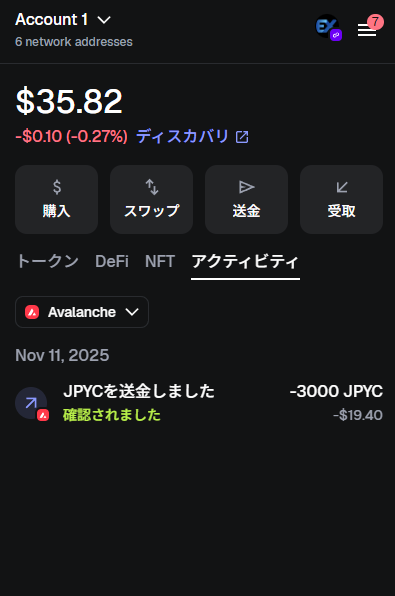
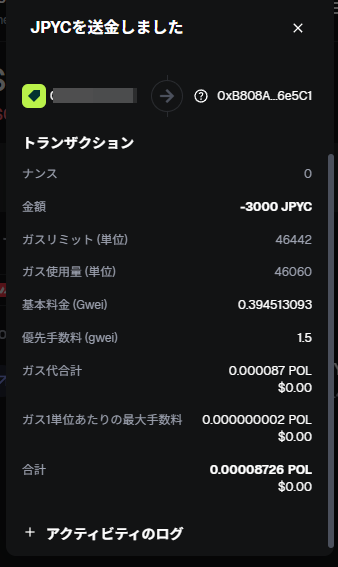


コメント